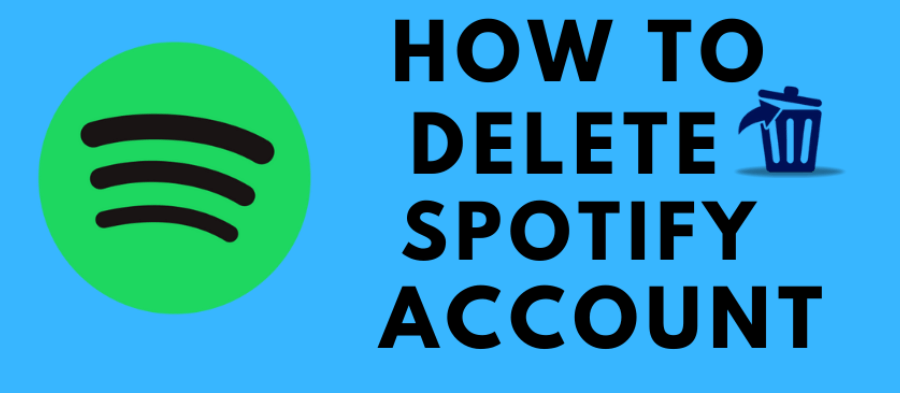Το Spotify διαθέτει επίσης εφαρμογές για το λειτουργικό σύστημα Windows εκτός από το Android και το iOS. Ωστόσο, σε σύγκριση με τις εκδόσεις Android και iOS, η έκδοση των Windows είναι λιγότερο βελτιστοποιημένη και έχει λίγα σφάλματα.
Μπορεί συχνά να αντιμετωπίσετε σφάλματα όταν βασίζεστε στην εφαρμογή επιτραπέζιου υπολογιστή Spotify για ροή μουσικής. Το μήνυμα λάθους “Το Spotify δεν μπορεί να παίξει αυτήν τη στιγμή” προβληματίζει πρόσφατα τους χρήστες υπολογιστών. Επομένως, εάν έχετε αντιμετωπίσει και εσείς το ίδιο μήνυμα σφάλματος, συνεχίστε να διαβάζετε τον οδηγό.
Το περιεχόμενο αυτού του σεναρίου δημιουργείται αυστηρά για εκπαιδευτικούς σκοπούς. Η χρήση γίνεται με δική σας ευθύνη.
Γιατί εμφανίζεται το σφάλμα “Το Spotify δεν μπορεί να παίξει αυτήν τη στιγμή”;
Ο λόγος για το μήνυμα λάθους “Το Spotify δεν μπορεί να παίξει αυτήν τη στιγμή” στα Windows πρέπει ακόμη να εντοπιστεί. Ωστόσο, θα πρέπει να σχετίζεται με ασταθή συνδεσιμότητα στο διαδίκτυο, παλιά αρχεία προσωρινής μνήμης, κατεστραμμένα δεδομένα εφαρμογής Spotify κ.λπ.
Δεδομένου ότι ο πραγματικός λόγος για το μήνυμα σφάλματος δεν έχει ακόμη ανακαλυφθεί, πρέπει να βασιστούμε σε κάποια γενική λύση για την επίλυσή του. Το ίδιο το μήνυμα σφάλματος δεν αναφέρει κανένα λόγο.
Είναι δύσκολο να διορθώστε το σφάλμα “Το Spotify δεν μπορεί να παίξει αυτήν τη στιγμή”. μήνυμα στα Windows 10/11 γιατί πρέπει να ακολουθήσετε διαφορετική μέθοδο. Πρέπει να ακολουθήσετε αυτές τις μεθόδους μέχρι να επιλυθεί το πρόβλημα.
–Πόσα δεδομένα χρησιμοποιεί το Spotify;
1. Επανεκκινήστε την εφαρμογή επιτραπέζιου υπολογιστή Spotify
Αφού εντοπίσετε το μήνυμα λάθους “Το Spotify δεν μπορεί να παίξει αυτήν τη στιγμή”, θα πρέπει να ανοίξετε ξανά την εφαρμογή.
Κλείστε και ανοίξτε ξανά την εφαρμογή επιτραπέζιου υπολογιστή Spotify. Ανοίγοντας ξανά την εφαρμογή επιτραπέζιου υπολογιστή Spotify θα ανανεωθεί η σύνδεση διακομιστή και θα διορθωθεί το μήνυμα σφάλματος “Το Spotify δεν μπορεί να παίξει αυτήν τη στιγμή”.
2. Ελέγξτε το Διαδίκτυό σας

Εάν το Διαδίκτυό σας δεν λειτουργεί, όσο σκληρά και αν προσπαθήσετε, δεν θα μπορείτε να παίξετε τραγούδια στο Spotify. Το “Spotify δεν μπορεί να το παίξει αυτήν τη στιγμή” εμφανίζεται συνήθως όταν η εφαρμογή επιφάνειας εργασίας αποτυγχάνει να ανταλλάξει δεδομένα με τον διακομιστή της.
Όταν η εφαρμογή επιτραπέζιου υπολογιστή αποτυγχάνει να ανταλλάξει δεδομένα, οι χρήστες βλέπουν το μήνυμα σφάλματος “Το Spotify δεν μπορεί να παίξει αυτήν τη στιγμή”.
Επομένως, προτού ακολουθήσετε άλλες μεθόδους, ελέγξτε εάν η σύνδεσή σας στο Διαδίκτυο λειτουργεί και είναι σταθερή. Εάν το Διαδίκτυό σας λειτουργεί και εξακολουθείτε να εμφανίζεται το σφάλμα, ακολουθήστε τις ακόλουθες μεθόδους.
3. Ελέγξτε εάν το Spotify είναι εκτός λειτουργίας

Εάν το Διαδίκτυο λειτουργεί και έχετε ανοίξει ξανά την εφαρμογή Spotify για υπολογιστές, αλλά εξακολουθείτε να λαμβάνετε το μήνυμα λάθους “Το Spotify δεν μπορεί να παίξει αυτήν τη στιγμή”, πρέπει να ελέγξετε εάν το Spotify είναι απενεργοποιημένο.
Το Spotify θα λειτουργεί μόνο εάν οι διακομιστές είναι ενεργοποιημένοι και ενεργοί. Όταν οι διακομιστές του Spotify είναι εκτός λειτουργίας, η εφαρμογή για επιτραπέζιους υπολογιστές ενδέχεται να εμφανίζει πολλά σφάλματα, όπως “Το Spotify δεν μπορεί να παίξει αυτήν τη στιγμή”.
Για επιβεβαίωση ότι το Spotify δεν αντιμετωπίζει διακοπή λειτουργίας διακομιστή, πρέπει να ελέγξετε Η σελίδα κατάστασης του Spotify στον ανιχνευτή κάτω. Εάν οι διακομιστές είναι εκτός λειτουργίας, θα πρέπει να περιμένετε μερικά λεπτά ή ώρες.
4. Απενεργοποιήστε τα ηχεία στην αναπαραγωγή και ενεργοποιήστε τα ξανά
Πολλοί χρήστες στην κοινότητα του Spotify έχουν ισχυριστεί ότι επιλύουν το σφάλμα “Το Spotify δεν μπορεί να παίξει αυτήν τη στιγμή” απενεργοποιώντας και ενεργοποιώντας τα ηχεία από τις ρυθμίσεις αναπαραγωγής.
Για να επιλύσετε το πρόβλημα, πρέπει να αλλάξετε τις ρυθμίσεις αναπαραγωγής ηχείων του υπολογιστή σας. Να πώς.
1. Κάντε κλικ στο Αναζήτηση των Windows και πληκτρολογήστε Ήχος συστήματος.
2. Ανοίξτε το Αλλαγή ήχων συστήματος εφαρμογή από τη λίστα.

3. Τώρα, μεταβείτε στο Αναπαραγωγή αυτί.

4. Κάντε δεξί κλικ στην τρέχουσα συσκευή ήχου και επιλέξτε Καθιστώ ανίκανο. Μόλις τελειώσετε, κάντε κλικ στο Εφαρμόζω.

5. Τώρα, κάντε δεξί κλικ στη συσκευή ήχου σας και επιλέξτε Καθιστώ ικανό. Μόλις το κάνετε αυτό, κάντε κλικ στο Εφαρμόζω κουμπί.

5. Απενεργοποιήστε την επιτάχυνση υλικού
Η δυνατότητα Hardware Acceleration υπάρχει στην έκδοση desktop του Spotify. Εάν η δυνατότητα είναι ενεργοποιημένη, η εργασία μεταφορτώνεται στην αποκλειστική GPU, αφήνοντας την CPU ελεύθερη να κάνει άλλες εργασίες.
Η επιτάχυνση υλικού βελτιώνει την οπτική απόδοση του Spotify, αλλά μερικές φορές μπορεί να προκαλέσει σφάλματα. Για να διορθώσετε το “Το Spotify δεν μπορεί να παίξει αυτήν τη στιγμή”, δοκιμάστε να απενεργοποιήσετε την επιτάχυνση υλικού.
1. Ανοίξτε την εφαρμογή επιτραπέζιου υπολογιστή Spotify και κάντε κλικ στο τρεις τελείες.

2. Από τη λίστα επιλογών που εμφανίζεται, επιλέξτε Επεξεργασία > Προτιμήσεις.

3. Τώρα, κάντε κλικ στο Εμφάνιση σύνθετων ρυθμίσεων επιλογή στη σελίδα Ρυθμίσεις.
4. Τώρα, κάτω από το στοιχείο Συμβατότητα, απενεργοποιήστε την εναλλαγή για Ενεργοποιήστε την επιτάχυνση υλικού

6. Αλλάξτε την ποιότητα ροής ήχου
Εάν ήσασταν χρήστης premium του Spotify αλλά πρόσφατα ακυρώσατε τη συνδρομή σας, η εφαρμογή Spotify για επιτραπέζιους υπολογιστές ενδέχεται να συνεχίσει να παίζει μουσική υψηλής ποιότητας.
Αυτό μπορεί να προκαλέσει το μήνυμα σφάλματος “Το Spotify δεν μπορεί να παίξει αυτήν τη στιγμή”. Έτσι, εάν έχετε μεταβεί στο δωρεάν πρόγραμμα του Spotify, πρέπει να αλλάξετε και την ποιότητα ροής ήχου.
1. Εκκινήστε την εφαρμογή Spotify στην επιφάνεια εργασίας σας και κάντε κλικ στο δικό σας φωτογραφία προφίλ στην επάνω δεξιά γωνία.

2. Από τη λίστα επιλογών που εμφανίζεται, κάντε κλικ στο Ρυθμίσεις.

3. Στις Ρυθμίσεις, κάντε κύλιση προς τα κάτω στην Ποιότητα ήχου. Στη συνέχεια, επιλέξτε Αυτόματο στην Ποιότητα ήχου και αποθηκεύστε τις αλλαγές.

Αυτός είναι ο τρόπος με τον οποίο μπορείτε να αλλάξετε την ποιότητα ροής ήχου στο Spotify για να επιλύσετε το μήνυμα σφάλματος “Το Spotify δεν μπορεί να παίξει αυτήν τη στιγμή”.
7. Ορίστε την τιμή Crossfade σε 0
Εάν εξακολουθείτε να λαμβάνετε το μήνυμα λάθους “Το Spotify δεν μπορεί να παίξει αυτήν τη στιγμή” ακόμα και αφού ακολουθήσετε όλες τις μεθόδους, πρέπει να ορίσετε την τιμή crossfading στο 0. Η δυνατότητα crossfading επιτρέπει ομαλές μεταβάσεις μεταξύ τραγουδιών σε μια λίστα αναπαραγωγής, αλλά μερικές φορές μπορεί προκαλούν προβλήματα με την αναπαραγωγή τραγουδιών. Δείτε πώς μπορείτε να ορίσετε την τιμή crossfade σε 0.
1. Αρχικά, ανοίξτε την εφαρμογή Spotify στον επιτραπέζιο υπολογιστή σας. Μόλις τελειώσετε, κάντε κλικ στο δικό σας όνομα χρήστη.

2. Από τη λίστα επιλογών που εμφανίζεται, επιλέξτε Ρυθμίσεις.

3. Στην οθόνη Ρυθμίσεις, κάντε κύλιση προς τα κάτω στην επιλογή Αναπαραγωγή. Τώρα, είτε καθιστώ ανίκανο ο Τραγούδια Crossfade ή ορίστε την τιμή του στο 0.

8. Αλλάξτε τη ρύθμιση προεπιλεγμένης μορφής για τα ηχεία σας
Η αλλαγή της μορφής εξόδου για τα ηχεία έχει ήδη βοηθήσει πολλούς χρήστες να επιλύσουν το μήνυμα σφάλματος “Το Spotify δεν μπορεί να παίξει αυτήν τη στιγμή”. Επομένως, σε αυτήν τη μέθοδο, πρέπει να αλλάξετε τις προεπιλεγμένες ρυθμίσεις μορφής για το ηχείο του υπολογιστή σας.
1. Πρώτα, κάντε κλικ στο κουμπί Έναρξη των Windows και επιλέξτε Ρυθμίσεις.

2. Στις Ρυθμίσεις, μεταβείτε στο Σύστημα και επιλέξτε Ήχοι.

3. Κάντε κλικ στο συνδεδεμένο ηχείο και μεταβείτε στο Ρυθμίσεις μορφοποίησης.

4. Κάντε κλικ στο αναπτυσσόμενο μενού Μορφοποίηση και επιλέξτε μια χαμηλότερη ή υψηλότερη μορφή ήχου HZ.

Πρέπει να δοκιμάσετε διαφορετικές μορφές μέχρι να βρείτε αυτή που επιλύει το μήνυμα σφάλματος “Το Spotify δεν μπορεί να παίξει αυτήν τη στιγμή”.
9. Εκκαθαρίστε την προσωρινή μνήμη εφαρμογών επιτραπέζιου υπολογιστή Spotify
Εάν καμία από τις μεθόδους δεν λειτούργησε, πρέπει να προσπαθήσετε να εκκαθαρίσετε το αρχείο προσωρινής μνήμης εφαρμογών επιτραπέζιου υπολογιστή Spotify. Για να το κάνετε αυτό, ακολουθήστε τα απλά βήματα που έχουμε μοιραστεί παρακάτω.
1. Ανοίξτε την εφαρμογή Spotify στην επιφάνεια εργασίας σας και κάντε κλικ στο δικό σας φωτογραφία προφίλ.

2. Από τη λίστα επιλογών που εμφανίζεται, επιλέξτε Ρυθμίσεις.

3. Στις Ρυθμίσεις, κάντε κύλιση προς τα κάτω στην ενότητα Αποθήκευση. Στη συνέχεια, κάντε κλικ στο Εκκαθάριση προσωρινής μνήμης.

Μόλις τελειώσετε, ανοίξτε ξανά την εφαρμογή υπολογιστή σας Spotify για να διορθώσετε το μήνυμα σφάλματος “Το Spotify δεν μπορεί να παίξει αυτήν τη στιγμή”.
10. Εγκαταστήστε ξανά την εφαρμογή Spotify Desktop
Εάν έχετε φτάσει μέχρι τώρα, καμία από τις μεθόδους δεν έχει λειτουργήσει. Σε μια τέτοια περίπτωση, η μόνη επιλογή που απομένει είναι να εγκαταστήσετε ξανά την εφαρμογή Spotify για την επιφάνεια εργασίας.
Μπορείτε να δοκιμάσετε να απεγκαταστήσετε την εφαρμογή Spotify στα Windows σας και να την εγκαταστήσετε ξανά. Ωστόσο, προτού απεγκαταστήσετε, φροντίστε να δημιουργήσετε αντίγραφα ασφαλείας των λιστών αναπαραγωγής σας. Αυτό θα διαγράψει επίσης τις ρυθμίσεις, την προσωρινή μνήμη και τα αρχεία δεδομένων του υπολογιστή σας.
–Spotify Radio; Πώς το Spotify μπορεί να γρατσουνίσει αυτή τη νοσταλγική φαγούρα
Έτσι, αυτοί είναι μερικοί από τους καλύτερους τρόπους επίλυσης του “Το Spotify δεν μπορεί να παίξει αυτήν τη στιγμή” μήνυμα σφάλματος. Εάν χρειάζεστε περισσότερη βοήθεια για τη διόρθωση του μηνύματος σφάλματος Spotify, ενημερώστε μας στα παρακάτω σχόλια. Επίσης, αν το άρθρο σας βοήθησε, μοιραστείτε το με τους φίλους σας.